
Lesley Fowler
0
4009
1069
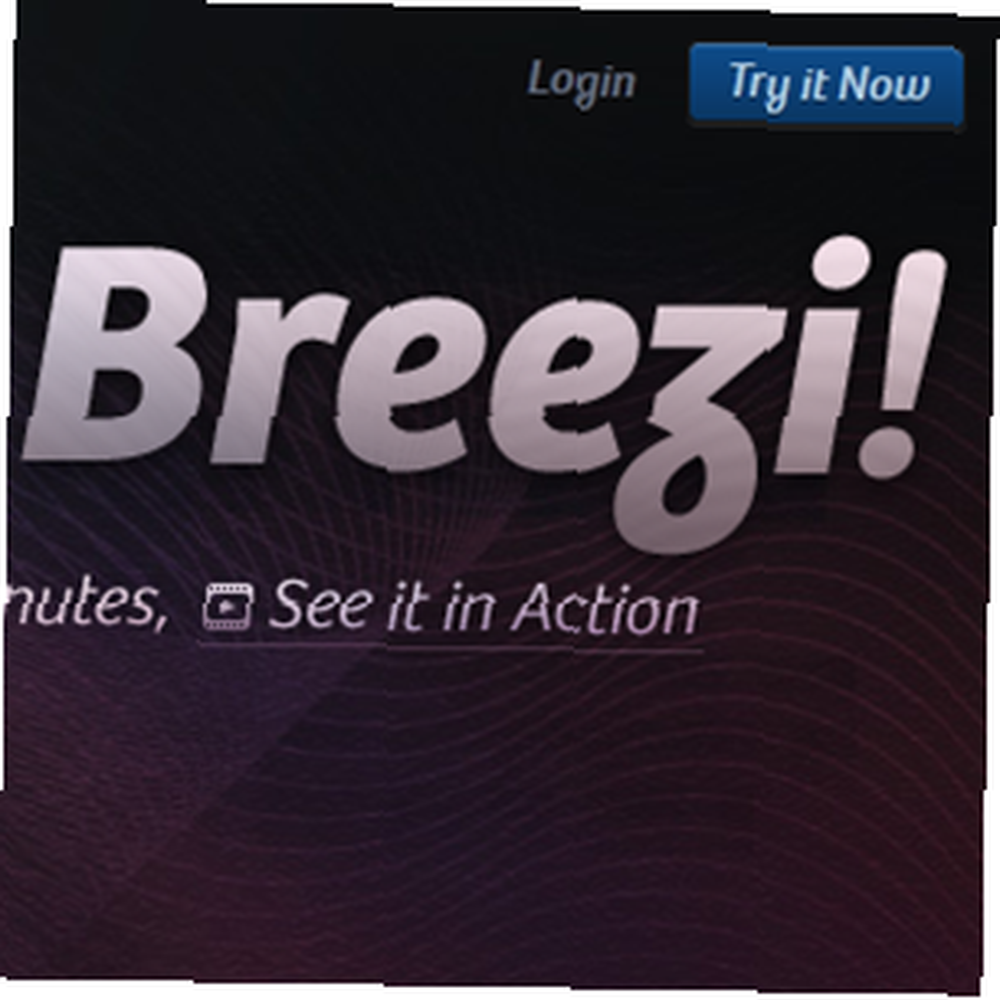 Před časem jsem vám řekl o tom, jak si vytvořit svůj vlastní web v minutách bez jakýchkoli kódovacích dovedností Jak si vytvořit svůj vlastní web v minutách bez jakýchkoli kódovacích dovedností Jak web roste, a to tak oslnivě rychle, potřeba webu přítomnost je stále naléhavější. V mnoha částech světa musíte mít pouze webovou přítomnost, abyste mohli… služby pro budování webu Sidengo. Sidengo je mrtvý-jednoduchý editor, který vám umožní vytvořit mrtvý-jednoduchý web během několika minut, a proto je to opravdu úžasné. V komentáři k tomuto článku čtenář Mohamed Alaa doporučil, abych vyzkoušel jinou službu - Breezi. A nebylo mi to líto.
Před časem jsem vám řekl o tom, jak si vytvořit svůj vlastní web v minutách bez jakýchkoli kódovacích dovedností Jak si vytvořit svůj vlastní web v minutách bez jakýchkoli kódovacích dovedností Jak web roste, a to tak oslnivě rychle, potřeba webu přítomnost je stále naléhavější. V mnoha částech světa musíte mít pouze webovou přítomnost, abyste mohli… služby pro budování webu Sidengo. Sidengo je mrtvý-jednoduchý editor, který vám umožní vytvořit mrtvý-jednoduchý web během několika minut, a proto je to opravdu úžasné. V komentáři k tomuto článku čtenář Mohamed Alaa doporučil, abych vyzkoušel jinou službu - Breezi. A nebylo mi to líto.
Na rozdíl od Sidengo vám Breezi během několika minut nedovolí vytvořit celý web. Není tomu tak proto, že je to o nic méně dobré, ale proto, že existuje mnohem více možností, jak využít. Breezi je plnohodnotný editor webových stránek HTML5, který vám umožní ovládat každý malý aspekt vašeho webu, navrhovat ho tak, jak chcete, a dosáhnout krásných výsledků. Ale je to ještě lepší.
Breezi je zcela zdarma pro všechny, kteří se zaregistrují do konce dubna, takže si pospěšte a zkuste to! Breezi pro vás zůstane zdarma, dokud bude váš účet aktivní.
Začínáme s Breezi
První věc, kterou máte s Breezi dělat, ještě před vytvořením účtu je rozvržení vašeho webu. Nedělejte si starosti, s tímto rozvržením se nevezmete a můžete jej kdykoli později změnit pomocí flexibilního editoru Breezi. Toto je pouze výchozí bod pro váš web.
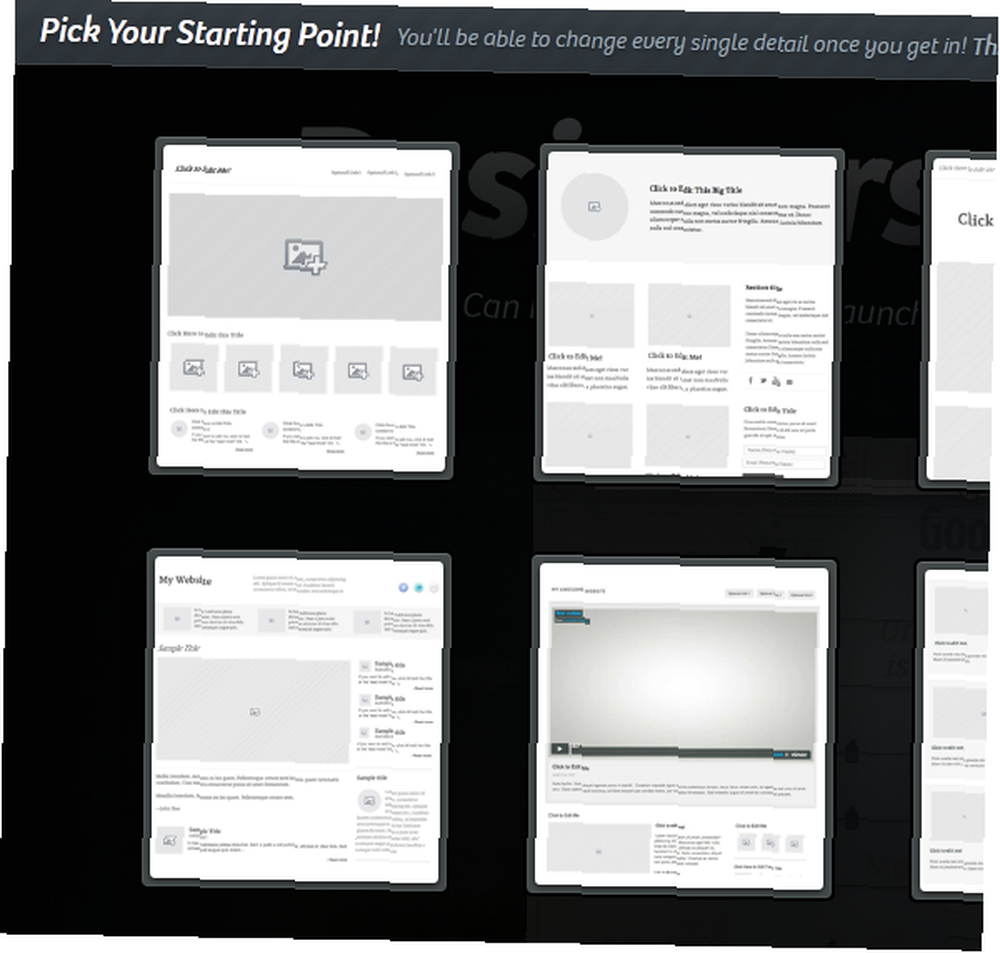
Po výběru obecného rozvržení budete muset před přechodem ke skutečné úpravě vytvořit účet. Zde si vyberete adresu URL svého webu, pokud neplánujete používat svou vlastní doménu.
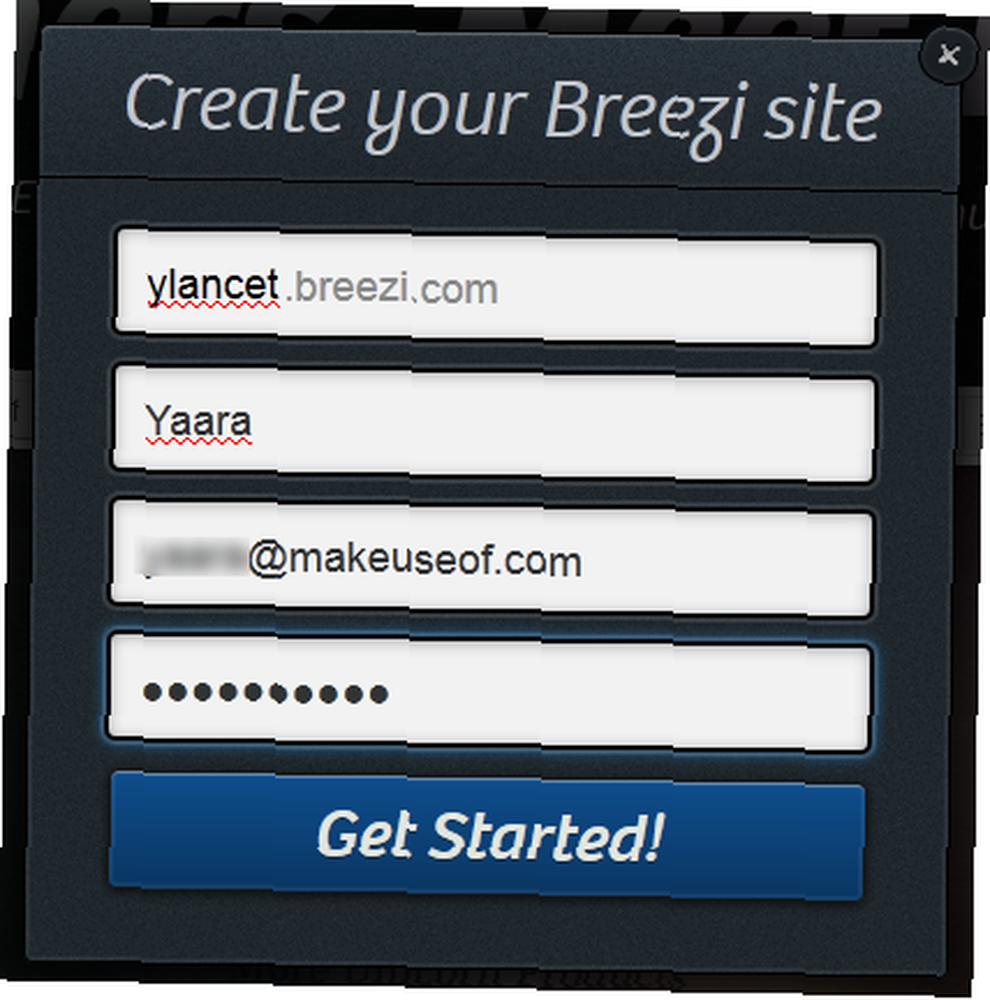
To je všechno. Nyní jste připraveni začít navrhovat své webové stránky.
Základní design domovské stránky
Když říkám, že všechno je s Breezi upravitelné, myslím to vážně. Když se poprvé podíváte na svůj nový web, můžete být trochu ohromeni. Ale nebojte se, hrát si po dobu 5 minut bude všechno mnohem jasnější. Začněte jednoduchým úkolem: upravte název stránky.
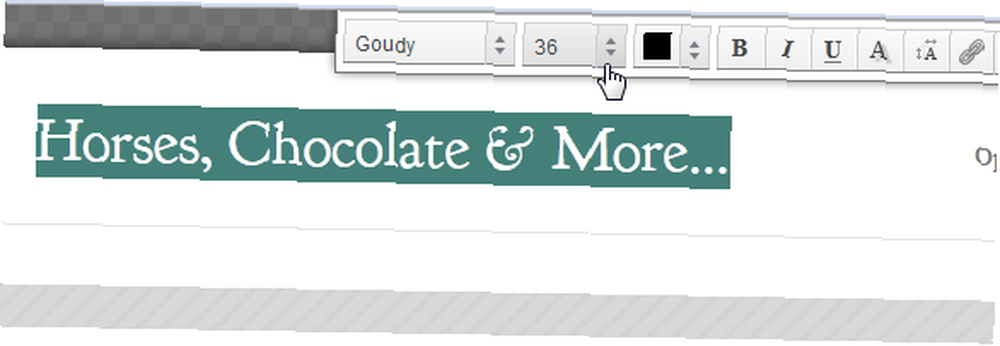
Když na něj přejdete myší, všimnete si, jak je zvýrazněn každý jiný segment stránky - každý z těchto segmentů lze upravovat všemi možnými způsoby. Umístěním kurzoru na název se zobrazí nabídka aplikace, kterou se dostaneme o něco později, ale prozatím kliknutím na nadpis provedete některé základní úpravy. Změňte název tak, jak chcete, změňte písma, velikosti, barvy a zbytek základního materiálu.
Nyní můžete přejít na odkazy vpravo. Po základních úpravách písma a barev můžete přidávat a odebírat odkazy, měnit mezery, zarovnání, ohraničení a téměř cokoli, na co si vzpomenete. Chcete-li otevřít nabídku návrhu, dotkněte se malé bubliny, jak je vidět na obrázku. To platí pro každý prvek na stránce.
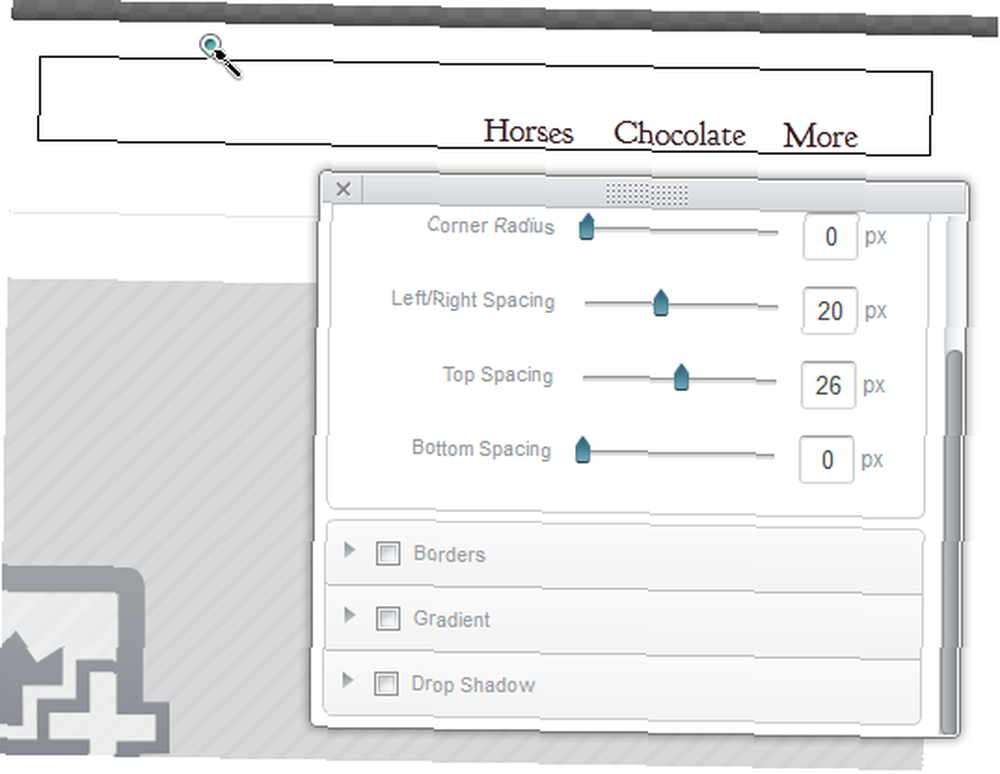
Nyní je čas na pozadí. Můžete změnit barvu pozadí nebo přidat obrázek na pozadí pro každou část stránky. Dotkněte se bubliny celého horního segmentu a hrajte se svým pozadím, dokud nebudete spokojeni s výsledky.
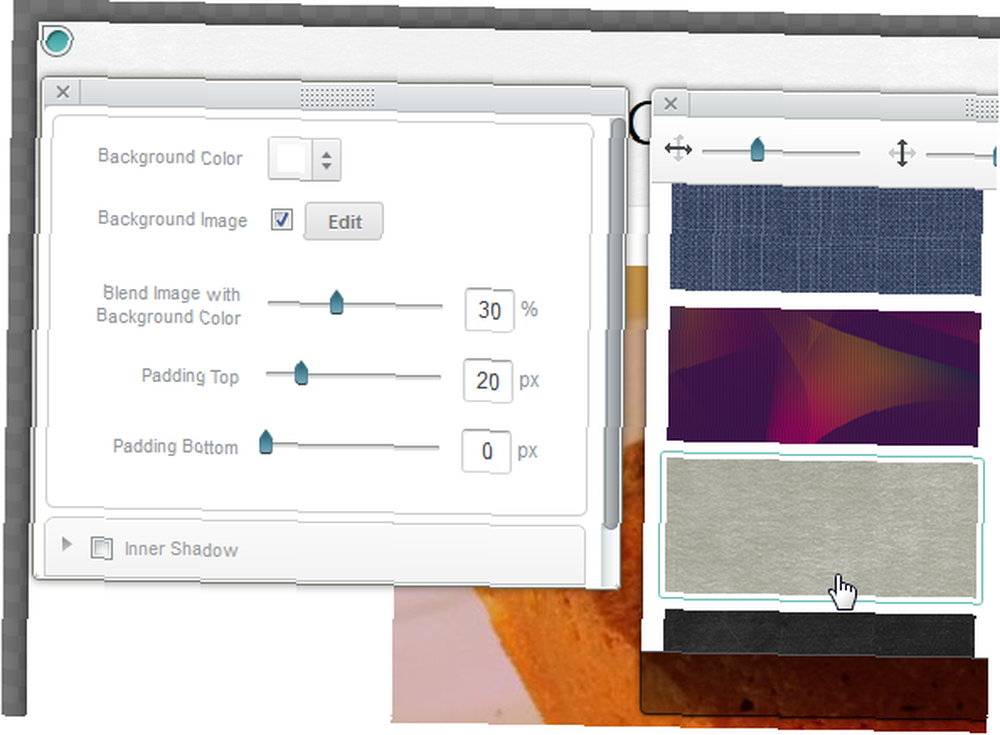
Nyní je čas na nějaké obrázky. V mém vybraném rozvržení je přímo pod hlavičkou velký obrázek, ale tento proces platí pro každé rozvržení. Kliknutím na obrázek nahradíte šedý design skutečným obrázkem.
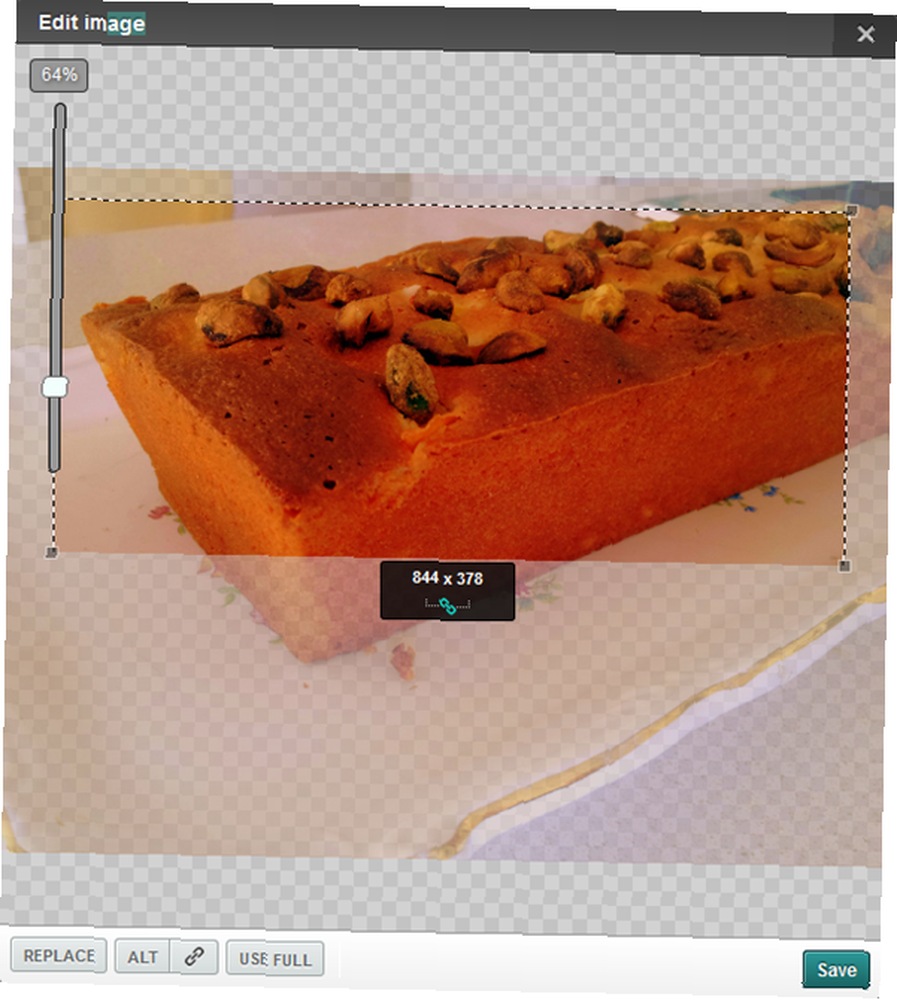
Editor poskytne poměr stran, který je pro váš prostor vhodný. Můžete to samozřejmě změnit a také uzamknout poměr stran, pokud jej nechcete změnit náhodou. Klikněte na ikonu “Nahradit” můžete přidat obrázek z počítače nebo adresy URL a hrát s přiblížením, dokud se perfektně nehodí do obdélníku. K obrázku můžete snadno přidat alternativní text a také jej vytvořit v odkazu. Když kliknete na Uložit, budete přeneseni zpět na svou stránku.
Chcete udělat prezentaci? Žádný problém. Umístěte kurzor na obrázek, dokud se nezobrazí nabídka aplikace, a klikněte na Nový záznam. Nyní máte prezentaci. Můžete přidat libovolný počet záznamů a poté je nahradit skutečným obrázkem.
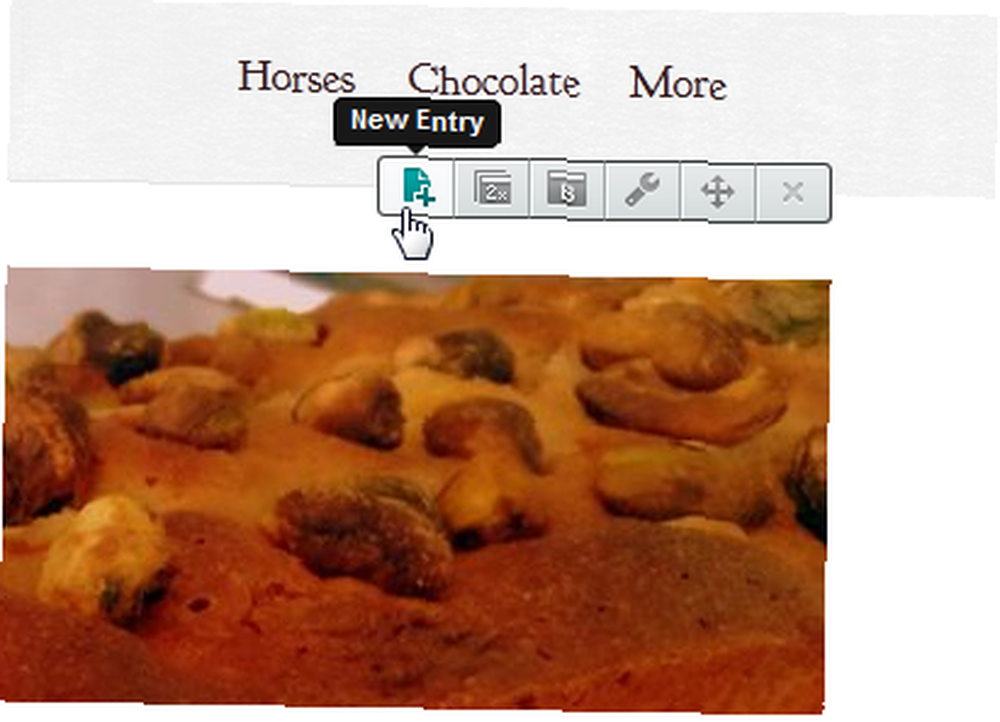
V prezentaci můžete určit, jak dlouho se bude každý obrázek zobrazovat, jak rychle nebo pomalu bude přechod a jaký bude přechodový efekt. Udělejte to prostřednictvím “Upravit nastavení” (klíč) v nabídce. Stejným tlačítkem můžete změnit nastavení libovolného prvku na vašem webu.
Na stránku můžete přidat mnohem více věcí, ale můžete se podívat na sociální ikony, protože je všichni potřebují. Ve většině rozvržení bude ve spodní části stránky ve výchozím nastavení nainstalována aplikace sociálních ikon. Pomocí ikony klíče můžete ovládat vše od vzhledu a zarovnání až po místa, kde se budou odkazy otevírat, a co je nejdůležitější, jaká sociální tlačítka budete mít.
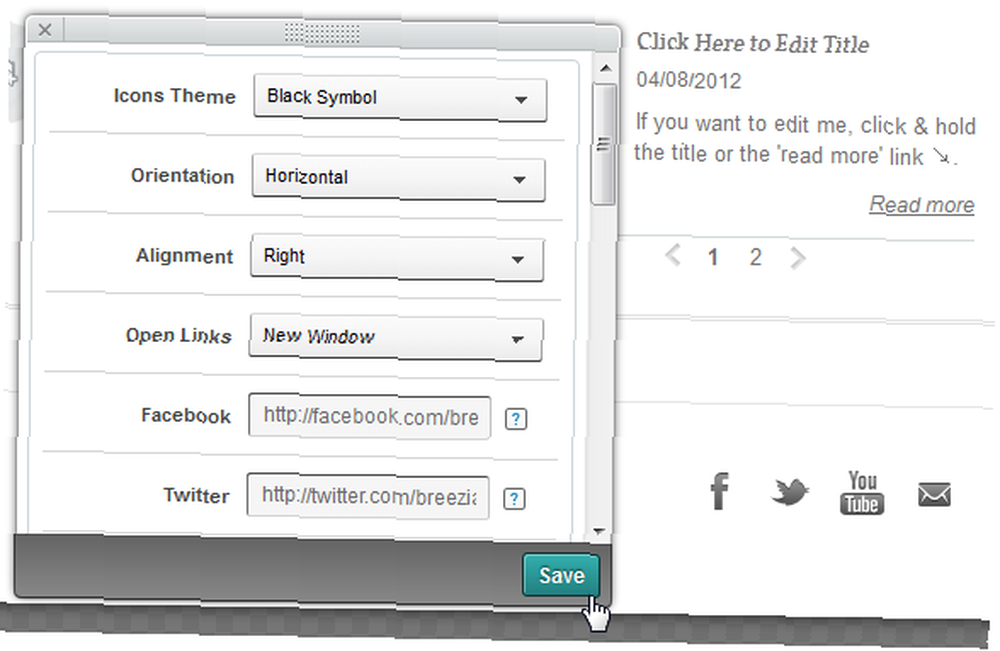
V tomto okně vložte odkazy na sociální účet, aby tlačítka vedla ke skutečným účtům. Pokud to zapomenete změnit, tlačítka budou ukazovat na Breeziho sociální účty. Můžete přidat téměř jakoukoli síť, na kterou si vzpomenete, včetně MySpace, Reddit, Delicious a Foursquare.
Aplikace, stránky a rozvržení
Nyní, když máte zakrytý základní design, se můžete podívat na větší obrázek. Jak jsem se zmínil dříve, všechno v Breezi pracuje s aplikacemi. Každý aspekt na stránce je aplikace, od textu a obrázků po sociální ikony a blogové příspěvky. Můžete instalovat aplikace a dozvědět se o nich více ze spodního panelu nástrojů.
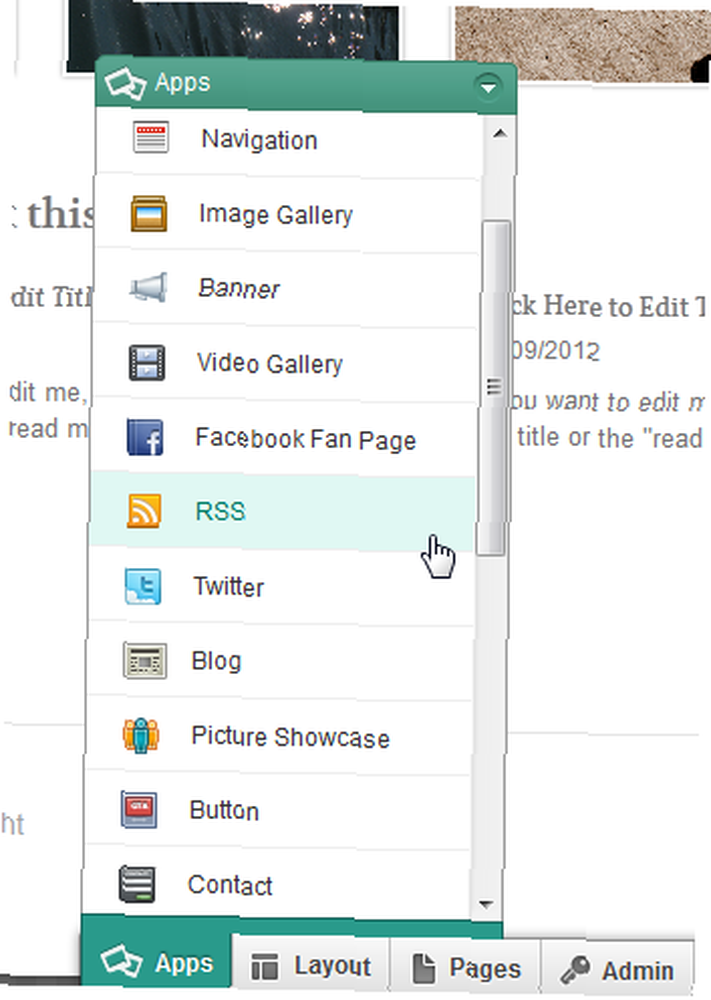
Odtud můžete také změnit celé rozvržení stránky, které použije to, co jste již navrhli, a zkuste jej přizpůsobit novému rozvržení. Velikost prvků můžete ručně změnit, takže tato rozložení nejsou nastavena do kamene.
Zde také přidáte na svůj web další stránky. Klikněte na ikonu “Stránky” a zvolte přidání stránky.
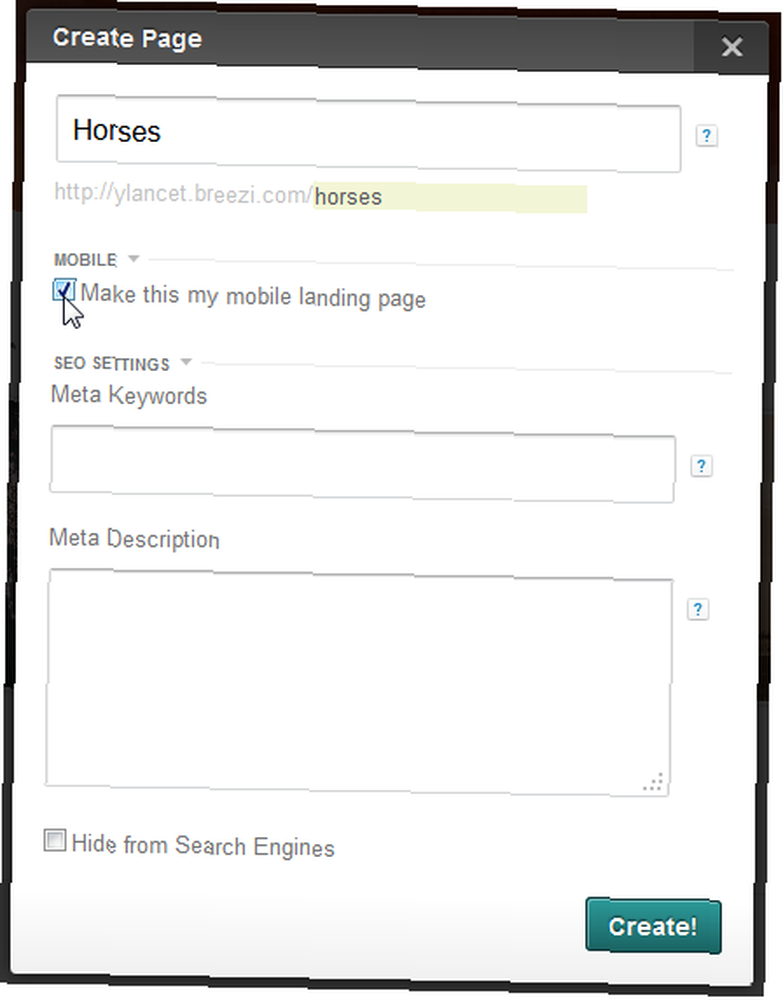
Poté si můžete vybrat adresu URL nové stránky, přidat meta klíčová slova a popis a učinit z ní mobilní vstupní stránku. Po vytvoření stránky získáte také možnost zkopírovat prvky z domovské stránky na novou stránku. To znamená, že pokud jste již navrhli záhlaví, které by se mělo objevit na každé stránce, můžete jej zkopírovat místo navrhování znovu a znovu.
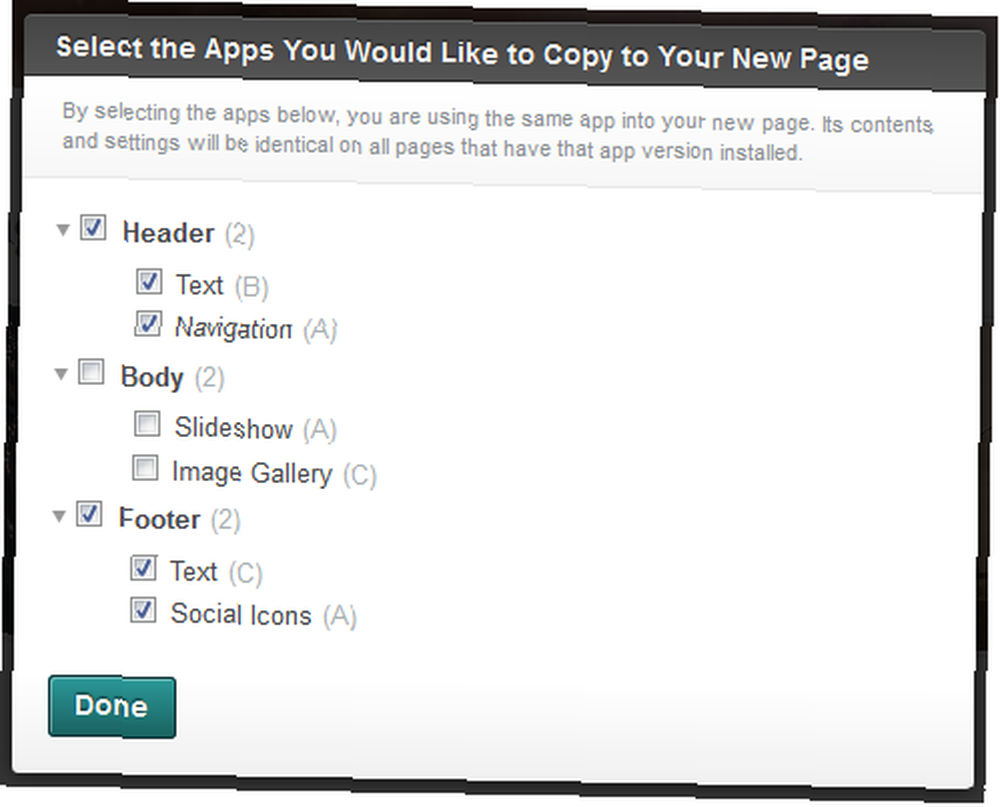
Prostřednictvím tohoto spodního panelu nástrojů můžete také zobrazit náhled své stránky a samozřejmě ji publikovat.
Obecné myšlenky a komentáře
Ani jsem nepoškrábal povrch Breeziho schopností a tento příspěvek je už příliš dlouhý na to, aby je všechny zahrnovaly. Po ~ 10 minutách práce, z nichž mnohé byly způsobeny mírnou pomalostí rozhraní v mém počítači, jsem vytvořil tuto základní verzi své domovské stránky.
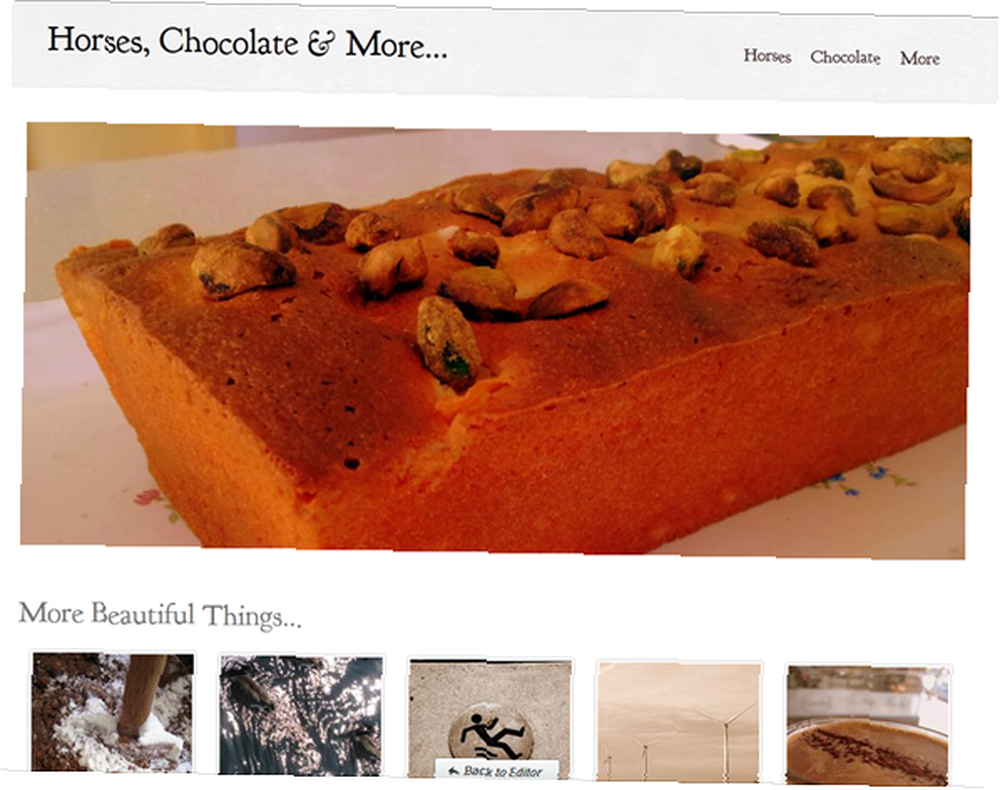
To se nedotýká ani více stránek, blogových příspěvků, karet, formulářů a množství dalších funkcí nabízených společností Breezi. Je zřejmé, že Breezi nemá pravdu pro ty, kteří chtějí vytvořit velmi základní stránku za 5 minut, ale bude působit úžasně dobře pro ty, kteří mohou a chtějí vynaložit úsilí, ale přesto by to raději dělali, aniž by museli skutečně kódovat cokoli.
Pokud se při práci s Breezi cítíte trochu ztraceni, existuje několik velmi pěkných video tutoriálů, ke kterým se dostanete prostřednictvím “Potřebovat pomoc?” na spodním panelu nástrojů.
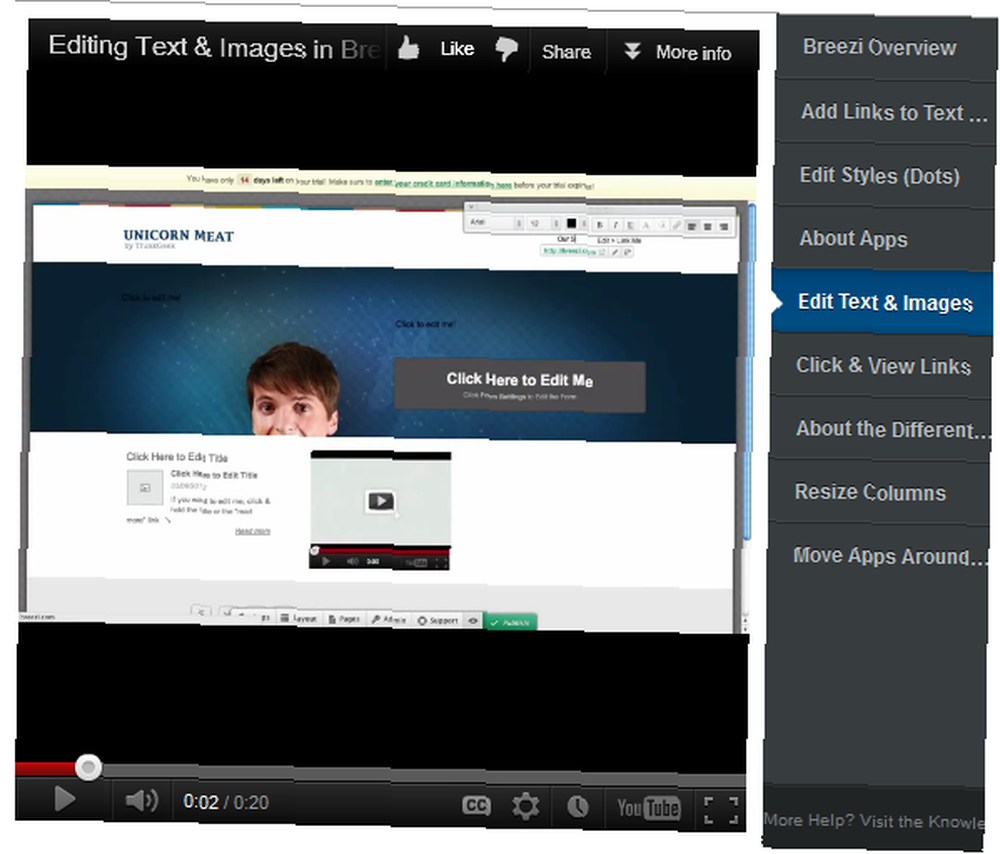
Breezi je stále v beta verzi a pro mě se to projevilo zejména v poněkud nereagujícím rozhraní. Také jsem narazil na malou chybu, když jsem se snažil přidat obrázek, ve kterém se tlačítko Uložit neobjevilo na mé malé obrazovce notebooku, ale udělalo ho větší monitor. I přes tyto věci je Breezi skutečným ukradením, zatímco je to zdarma, a jsem si jistý, že bude stát za peníze, když vyjde z beta a začne mít prémiové plány.
Mezitím si pospěšte a zaregistrujte se, zatímco je to zdarma, a zkuste jednoho z nejlepších tvůrců webových stránek, se kterým jsem se kdy setkal. Nezapomeňte se podělit o své myšlenky a webové stránky a další úžasné tvůrce webových stránek, o kterých víte!











